Bannerberichten maken Plak op het scherm van uw iPhone (in plaats van verdwijnt)

Bijna alle iOS-apps tonen een tijdelijke banner wanneer u een melding ontvangt. Het verschijnt bovenaan het scherm en verdwijnt na enkele seconden, hoewel je het nog steeds in het Berichtencentrum kunt zien.
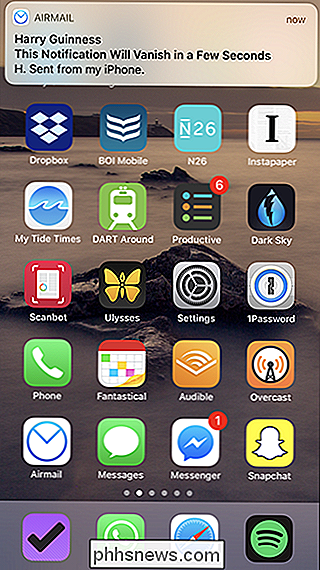
Hoewel dit voor vrijwel alles werkt, mis je af en toe een melding omdat je wegkijkt terwijl je telefoon is ontgrendeld of te druk is om er iets mee te doen. Als u het veel moeilijker wilt maken om een melding te missen, kunt u die banner laten rondlopen totdat u deze negeert (app-voor-app-basis).
Met een permanente banner blijft de melding weergegeven totdat u deze opent door erop te tikken of te negeren door erop te vegen. De banner blijft zelfs staan als je telefoon automatisch vergrendelt, maar deze verdwijnt als je een app opent of je telefoon zelf vergrendelt. Aanhoudende banners zijn echt geweldig als meldingen van een app echt belangrijk zijn (bijvoorbeeld een die volgt of uw website online is of niet).
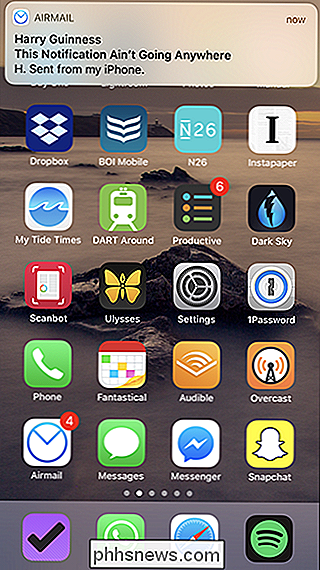
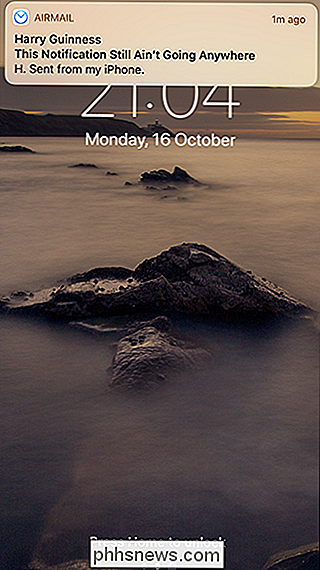
Om blijvende banners voor een app in te schakelen, gaat u naar Instellingen> Meldingen en bladert u naar de app willen. Ik gebruik bijvoorbeeld Luchtpost, mijn e-mailapp.
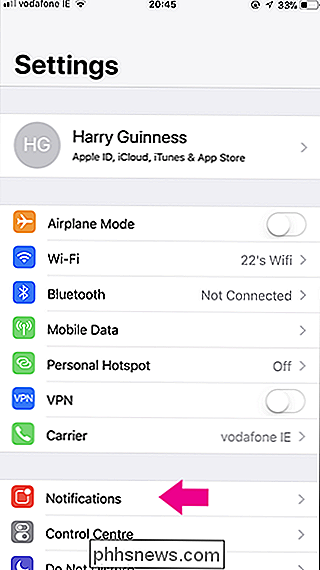
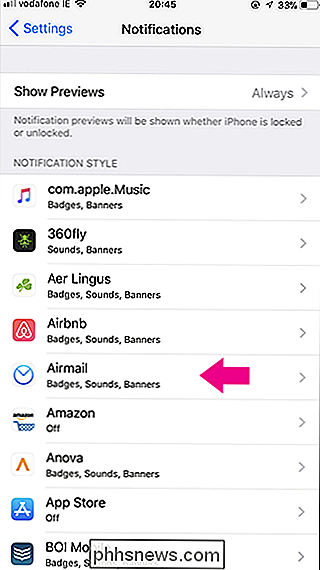
Selecteer onder 'Alerts' de optie 'Aanhoudend'.
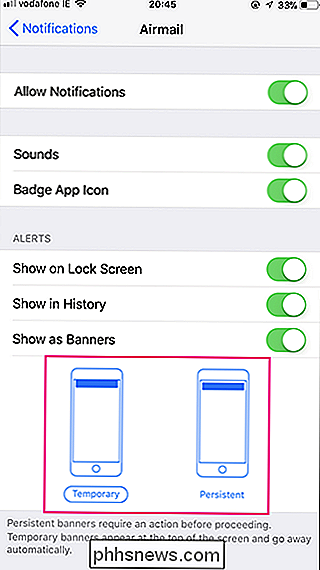
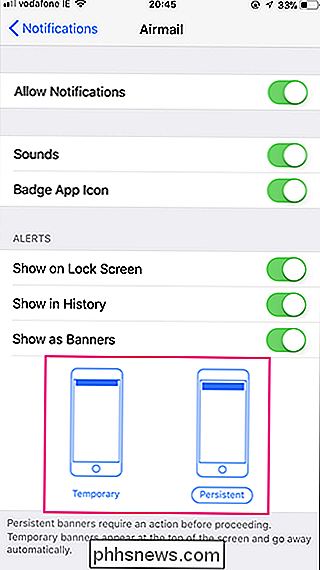
Nu blijven meldingenbanners voor die app zichtbaar aan de bovenkant van het scherm totdat u ermee omgaat, of open een andere app.

Meldingen krijgen voor alleen de e-mails waar u om geeft in Gmail
E-mail is een krachtige tool die we allemaal gebruiken, maar het kan ook buitengewoon vervelend zijn om meldingen te ontvangen voor elk bericht dat raakt uw inbox. Met Gmail zijn er echter verschillende manieren om dingen stil te houden, maar nog steeds direct te weten welke berichten belangrijk voor je zijn.

Meer instellingen openen in iOS 11's Control Center met 3D Touch
IOS 11 heeft een compleet nieuw Control Center, dat in meer instellingen op één scherm past zonder heen en weer te moeten swipen. Bovenop wat momenteel beschikbaar is in het Control Center, zijn er echter nog meer instellingen die u vanaf dat scherm kunt openen met een eenvoudige 3D Touch of lange druk.



